Correzione: il file Excel non interromperà i collegamenti
Come posso interrompere i collegamenti quando la finestra di dialogo Modifica collegamenti non li interrompe?
Rimuovere la protezione del foglio di lavoro Excel
- Selezionare la scheda Revisione di Excel.
- Fare clic sul pulsante Rimuovi protezione foglio.

- Se la protezione foglio ha una password, è necessario immettere tale password nella finestra di dialogo che si apre.
- Fare clic sul pulsante OK.
- Quindi l’opzione Break Link potrebbe non essere disattivata. Selezionare la scheda Dati.
- Fare clic sull’opzione Modifica collegamenti.
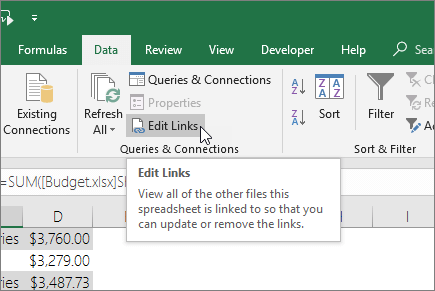
- Selezionare i collegamenti elencati e fare clic sull’opzione Interrompi collegamento.
Elimina gli intervalli di celle denominati
- Fai clic sulla scheda Formule.
- Premere il pulsante Name Manager.
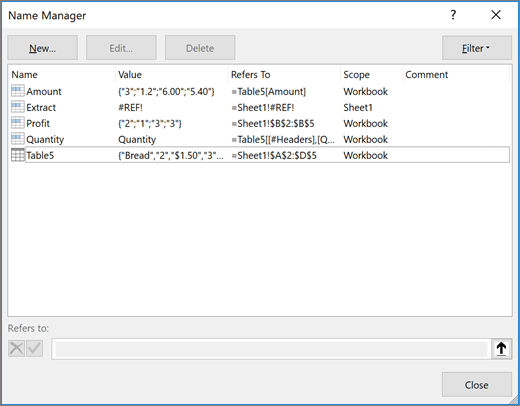
- Seleziona lì un nome di intervallo di celle.
- Premere il pulsante Elimina per cancellarlo.
- Fare clic sull’opzione OK per confermare.
- Elimina tutti i nomi dell’intervallo di celle di riferimento elencati nel Gestore nomi.
- Fare clic sul pulsante Chiudi.
Cancella tutte le regole di convalida dei dati dal foglio
- Fai clic sul pulsante Seleziona tutto in alto a sinistra di un foglio di lavoro.
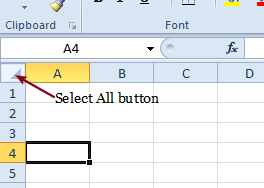
- Fare clic sulla scheda Dati.
- Fare clic sul pulsante Convalida dati.
- Selezionare l’opzione di convalida dei dati.
- Dovrebbe quindi aprire una finestra di dialogo che chiede di cancellare tutto.
- Premere il pulsante OK su quella finestra.
- Ripetere i passaggi precedenti per altre schede del foglio nel foglio di calcolo.
Controlla il Break Link Excel add-in
Lo strumento Break Link è un componente aggiuntivo di Excel con il quale è possibile rimuovere rapidamente tutti i collegamenti di riferimento da un foglio di lavoro di Excel. Il componente aggiuntivo non è disponibile gratuitamente, ma puoi comunque provare il componente aggiuntivo con una prova gratuita di una settimana.
Fare clic sul pulsante Download nella pagina Break Link Tool per installare tale componente aggiuntivo.
Con quel componente aggiuntivo installato, vedrai un pulsante Interrompi collegamenti nella scheda Home. Fare clic su quel pulsante per aprire la finestra dello strumento. Quindi è possibile fare clic su un’opzione Seleziona tutto per selezionare tutte le impostazioni del collegamento di interruzione dello strumento. Premendo il pulsante Start verranno rimossi tutti i collegamenti.
Quindi, è così che puoi rompere i link nel tuo foglio quando non puoi liberartene con lo strumento Modifica collegamenti. Si noti che gli oggetti foglio di calcolo e le tabelle pivot potrebbero includere anche collegamenti di riferimento.
Quindi, controlla anche se alcuni oggetti e tabelle pivot sui fogli hanno collegamenti di riferimento.
Leave a Reply